|
En esta sección es posible efectuar las siguientes configuraciones de la actividad/decisión a la cual se tiene acceso por el BPM:
Durante la ejecución de la actividad/decisión de un proceso pueden existir una o más acciones que deberán ser realizadas por el usuario ejecutor. Por medio de esta sección deben ser configuradas todas las posibles acciones a ser realizadas en la ejecución de la actividad/decisión en cuestión. Cada acción corresponde a un botón en la pantalla de ejecución de la actividad/decisión de SE Workflow, y cada uno de esos botones remite a una acción diferente, que puede ser la ejecución de alguna aplicación externa y/o el desvío del flujo del proceso para otra actividad/conector/finalizador/subproceso. Utilice los botones de esta sección para configurar las acciones necesarias:

|
Accione este botón para incluir una nueva acción de la actividad/decisión. Vea más detalles sobre esta operación en la sección Registrar y configurar una acción.
|

|
Accione este botón para editar una acción. Seleccione el registro deseado antes de utilizar el botón.
|

|
Accione este botón para excluir una acción. Seleccione el registro deseado antes de utilizar el botón.
|

|
Accione este botón para importar las acciones a través de los flujos de salida modelados en la actividad. Vea más detalles sobre esta operación en la sección Importar acciones.
|
|
En esta sección deben ser configurados los objetivos de la actividad de sistema. Para eso, en el campo Objetivo estándar seleccione la actividad/decisión, subproceso o gateway que será habilitado, por estándar, después de la ejecución de la actividad de sistema en cuestión. Guarde los datos de la actividad de sistema, para que los botones de esta sección queden habilitados.
Al igual que las acciones, para actividades/decisiones, la ejecución de la actividad de sistema podrá tener una ruta variable por medio de expresiones condicionales. Cada expresión condicional tiene un objetivo, que es uno de los ítems de destino de los flujos de salida de la actividad de sistema en ejecución. Es este ítem el que será habilitado si se cumple la expresión condicional. Una expresión será atendida cuando todos los resultados de las pruebas lógicas realizadas en los ítems de expresión sean verdaderos. Utilice los botones de esta sección para configurar los objetivos de la actividad/decisión:

|
Accione este botón para registrar una expresión condicional de la acción en cuestión. Vea más detalles sobre esta operación en la sección Configurar una expresión condicional.
|

|
Accione este botón para editar una expresión condicional. Seleccione el registro deseado antes de utilizar el botón.
|

|
Accione este botón para excluir una expresión condicional. Seleccione el registro deseado antes de utilizar el botón.
|
|
En esta sección deben ser configurados los objetos que podrán ser incluidos, asociados y/o excluidos durante la ejecución de la actividad en cuestión. Para eso, en la columna Asociación marque los objetos deseados y en las columnas Incluir, Asociar y Excluir marque el checkbox que corresponde con la operación de asociación que será permitida durante la ejecución de la actividad. Algunos objetos permiten efectuar algunas configuraciones. Para eso, accione el botón  de la columna Configuración. de la columna Configuración.
Las operaciones de Asociar y Excluir están disponibles para los siguientes objetos: Objeto, Producto (SE PDM), Insumo, Activo, Mantenimiento, Documento, Proceso, Workflow, Incidente, Problema, Plan de acción, Ocurrencia (SE Acción), Proyecto, Riesgo, Control y Requisito. La operación de Incluir solamente está disponible para los objetos: Objeto, Mantenimiento, Documento, Workflow, Incidente, Problema, Plan de acción, Ocurrencia (SE Acción) y Proyecto.
Asociación
|
Incluir
|
Asociar
|
Excluir
|
Configuración
|
Objeto
|
Permitirá registrar un objeto en el sistema, asociándolo en la actividad.
|
Permitirá asociar un objeto existente en la actividad.
|
Permitirá desasociar algún objeto asociado en la actividad.
|
-
|
Producto
|
-
|
Permitirá asociar un ítem existente en la actividad.
|
Permitirá desasociar algún ítem asociado en la actividad.
|
-
|
Insumo
|
-
|
Permitirá asociar un insumo existente en la actividad.
|
Permitirá desasociar algún insumo asociado en la actividad.
|
-
|
Activo
|
-
|
Permitirá asociar un activo existente en la actividad.
|
Permitirá desasociar algún activo asociado en la actividad.
|
▪Permitir realizar movimiento de salida para utilización: Si esta opción está marcada, durante la ejecución de la actividad en cuestión será presentado un botón, en la sección de asociación de activos, permitiendo enviar el activo, debidamente configurado, para la utilización. ▪Permitir realizar movimiento de retorno de la utilización: Si esta opción está marcada, durante la ejecución de la actividad en cuestión será presentado un botón, en la sección de asociación de activos, permitiendo retornar un activo que estaba en utilización. |
Mantenimiento
|
Permitirá registrar un mantenimiento (preventivo, programado, correctivo o de ruta de mantenimiento) en el sistema asociándolo en la actividad.
|
Permitirá asociar un mantenimiento existente en la actividad.
|
Permitirá desasociar algún mantenimiento asociado en la actividad.
|
-
|
Documento
|
Permitirá registrar un documento en el sistema, asociándolo en la actividad.
|
Permitirá asociar un documento existente en la actividad.
|
Permitirá desasociar algún documento asociado en la actividad.
|
▪Permitir al ejecutor visualizar todos los documentos asociados en la instancia: Marque esta opción para que el ejecutor de la actividad pueda visualizar los documentos que fueron asociados en la instancia, en actividades anteriores, aunque este no tenga permiso de visualizar el documento. ▪Categoría: Seleccione las categorías que contienen los documentos que podrán ser asociados en la actividad en cuestión. Si hay alguna categoría seleccionada, no podrán ser seleccionados documentos de otras categorías. |
Proceso
|
-
|
Permitirá asociar un proceso existente en la actividad.
|
Permitirá desasociar algún proceso asociado en la actividad.
|
-
|
Workflow
|
Permitirá iniciar una instancia, asociándola en la actividad.
|
Permitirá asociar una instancia existente en la actividad.
|
Permitirá desasociar alguna instancia asociada en la actividad.
|
Proceso: Seleccione los procesos, cuyas instancias podrán ser asociadas en la actividad en cuestión. Si hay algún proceso seleccionado, no podrán ser seleccionadas instancias de otros procesos.
|
Incidente
|
Permitirá registrar un incidente en el sistema, asociándolo en la actividad.
|
Permitirá asociar un incidente existente en la actividad.
|
Permitirá desasociar algún incidente asociado en la actividad.
|
Tipo de incidente: Seleccione los tipos, cuyos registros de incidentes podrán ser asociados en la actividad en cuestión. Si hay algún tipo seleccionado, no podrán ser seleccionados incidentes de otros tipos.
|
Problema
|
Permitirá registrar un problema en el sistema, asociándolo en la actividad.
|
Permitirá asociar un problema existente en la actividad.
|
Permitirá desasociar algún problema asociado en la actividad.
|
Tipo de problema: Seleccione los tipos, cuyos registros de problemas podrán ser asociados en la actividad en cuestión. Si hay algún tipo seleccionado, no podrán ser seleccionados problemas de otros tipos.
|
Plan de acción
|
Permitirá registrar un plan de acción o acción aislada en el sistema, asociándolo en la actividad.
|
Permitirá asociar un plan o acción aislada existente en la actividad.
|
Permitirá desasociar algún plan o acción aislada asociado en la actividad.
|
Bloquear la finalización manual de la planificación del plan y de la acción aislada: Marque esta opción para que los planes o acciones asociados en la actividad en cuestión no puedan ser ejecutados manualmente. O sea, será necesario que la ejecución del plan o de la acción realice el seguimiento del flujo de la instancia. Para eso, utilice la opción "Modificar la situación de los planes y acciones aisladas asociadas a la instancia para" (configuración de la regla de la acción de la actividad), definiendo la situación que será atribuida al plan o acción aislada siempre que la actividad del flujo sea ejecutada.
Notas: Es importante destacar que para que este recurso funcione correctamente es necesario que el flujo del proceso esté coherentemente configurado.
|
Ocurrencia
|
Permitirá registrar una ocurrencia en el sistema, asociándola en la actividad.
|
Permitirá asociar una ocurrencia existente en la actividad.
|
Permitirá desasociar alguna ocurrencia asociada en la actividad.
|
Clasificación estándar al incluir ocurrencia: Seleccione la clasificación estándar de las ocurrencias registradas a través de la actividad.
|
Proyecto
|
Permitirá registrar un proyecto en el sistema, asociándolo en la actividad.
|
Permitirá asociar un proyecto existente en la actividad.
|
Permitirá desasociar algún proyecto asociado en la actividad.
|
▪Proyecto puede ser asociado a: Defina si el proyecto será asociado en la Instancia corriente, Instancia del modelo de proceso corriente o Cualquier instancia, cuando este sea asociado por medio de la sección de asociación durante la ejecución de la actividad en cuestión. ▪Permitir asociar las instancias que ya tienen proyecto asociado: Marque esta opción para que sea posible asociar más de un proyecto en la instancia. |
Riesgo
|
-
|
Permitirá asociar un riesgo existente en la actividad.
|
Permitirá desasociar algún riesgo asociado en la actividad.
|
-
|
Control
|
-
|
Permitirá asociar un control existente en la actividad.
|
Permitirá desasociar algún control asociado en la actividad.
|
-
|
Encuesta
|
-
|
-
|
-
|
-
|
Requisito
|
-
|
Permitirá asociar un requisito existente en la actividad.
|
Permitirá desasociar algún requisito asociado en la actividad.
|
-
|
Artículo
|
Permitirá registrar un artículo en el sistema, asociándolo en la actividad.
|
Permitirá asociar un artículo existente en la actividad.
|
Permitirá desasociar cualquier artículo asociado en la actividad.
|
-
|
|
Utilice esta sección para asociar los atributos que deberán ser llenados durante la ejecución de la actividad/decisión en cuestión, por medio del componente SE Workflow, SE Incidente o SE Problema. Para incluir, modificar el valor o eliminar algún atributo, utilice los botones de esta sección:

|
Accione este botón para asociar un atributo a la actividad/decisión en cuestión. En este momento será presentada una pantalla para la selección de los atributos deseados. Seleccione la opción "Atributos del proceso" para que la búsqueda retorne solo los atributos asociados en el proceso o seleccione la opción "Todos" para que la búsqueda retorne todos los atributos registrados en el menú "Configuración  Atributo". Enseguida, ubique y seleccione los atributos deseados. Utilice las teclas CTRL o SHIFT, del teclado, o el checkbox al lado de cada registro, para seleccionar más de un registro a la vez. Atributo". Enseguida, ubique y seleccione los atributos deseados. Utilice las teclas CTRL o SHIFT, del teclado, o el checkbox al lado de cada registro, para seleccionar más de un registro a la vez.
|

|
Accione este botón para guardar las modificaciones de secuencia y/o valor estándar de los atributos presentados en esta sección.
|

|
Accione este botón para eliminar la asociación del atributo con la actividad/decisión en cuestión. Seleccione el registro deseado antes de utilizar el botón.
|
▪Utilice la columna "Valor estándar" para informar el valor que vendrá llenado en el atributo durante la ejecución de esta actividad/decisión. ▪Modifique el número de la columna "Sec." para modificar la secuencia de presentación/ordenación de los atributos. ▪Después de hacer la selección, es necesario definir en la misma lista de registros, si los atributos serán bloqueados y si su llenado será requerido. Si ninguna de las opciones está marcada, el atributo permanecerá habilitado, sin embargo no será obligatorio. ▪Después de efectuar cualquier modificación en los atributos, accione el botón "Guardar", de esta sección, para realizar las modificaciones. |
|
En esta sección es posible asociar el checklist que contiene las preguntas que serán analizadas al momento de la ejecución de la actividad/decisión. Para eso, en el campo Checklist, seleccione la lista de verificación deseada, entre las registradas a través del menú Configuración  Checklist. En este momento, las preguntas serán importadas en la lista de registros. Utilice los botones ubicados al lado derecho de la pantalla para incluir, modificar o excluir preguntas. Recuerde que las modificaciones efectuadas en esta sección no serán aplicadas al checklist, sino solo en las preguntas que serán presentadas durante la ejecución de esta actividad/decisión en SE Workflow, SE Incidente o SE Problema. Checklist. En este momento, las preguntas serán importadas en la lista de registros. Utilice los botones ubicados al lado derecho de la pantalla para incluir, modificar o excluir preguntas. Recuerde que las modificaciones efectuadas en esta sección no serán aplicadas al checklist, sino solo en las preguntas que serán presentadas durante la ejecución de esta actividad/decisión en SE Workflow, SE Incidente o SE Problema.

|
Accione este botón para incluir una nueva pregunta al checklist de la actividad/decisión.
|

|
Accione este botón para editar una pregunta del checklist asociado a la actividad/decisión. Seleccione el registro deseado antes de utilizar el botón.
|

|
Accione este botón para quitar una pregunta del checklist asociado a la actividad/decisión. Seleccione el registro deseado antes de utilizar el botón.
|
|
Utilice esta sección para gestionar plazos de la actividad/decisión y establecer las acciones que serán realizadas después del inicio de la actividad/decisión por medio del componente SE Workflow, SE Incidente o SE Problema. Utilice los botones de esta sección para configurar el deadline de la actividad/decisión:

|
Accione este botón para incluir un nuevo deadline de la actividad/decisión. Vea más detalles sobre esta operación en la sección Configurando un nuevo deadline.
|

|
Accione este botón para editar las configuraciones del deadline. Seleccione el registro deseado antes de utilizar el botón.
|

|
Accione este botón para desactivar/activar un deadline. Seleccione el registro deseado antes de utilizar el botón.
|

|
Accione este botón para excluir el deadline. Seleccione el registro deseado antes de utilizar el botón.
|
|
En esta sección son configurados los datos que serán enviados para una aplicación externa por medio de la ejecución de actividad del sistema síncrona. Para eso, accione el botón  y llene los siguientes campos de la pantalla que será exhibida: y llene los siguientes campos de la pantalla que será exhibida:
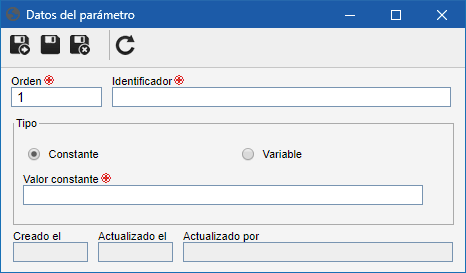
Orden: Este campo es llenado automáticamente con el orden del parámetro en cuestión, pero, es posible modificarlo.
|
Identificador: Informe un identificador para el parámetro en cuestión.
|
Tipo: Informe si el valor del parámetro será constante o variable.
▪Constante: Si el tipo de parámetro es constante, informe el valor que será pasado para la aplicación externa. ▪Variable: Si el tipo de parámetro es variable, seleccione el atributo que será pasado para la aplicación externa. Serán exhibidos solo los atributos asociados al proceso en cuestión. |
Botones específicos:

|
Accione este botón para editar un parámetro. Seleccione el registro deseado antes de utilizar el botón.
|

|
Accione este botón para excluir un parámetro. Seleccione el registro deseado antes de utilizar el botón.
|

|
Accione este botón para importar los parámetros de la aplicación externa definida en los Datos generales del proceso en cuestión.
|

|
Accione este botón para modificar el orden del parámetro, moviéndolo hacia arriba. Seleccione el registro deseado antes de utilizar el botón.
|

|
Accione este botón para modificar el orden del parámetro, moviéndolo hacia abajo. Seleccione el registro deseado antes de utilizar el botón.
|
|
En esta sección son definidos los datos referentes al ejecutor de la actividad/decisión. Para eso, seleccione una de las siguientes opciones:
Tipo de ejecutor estándar
|
En esta sección estará configurado el tipo de ejecutor estándar de la actividad en cuestión. Para los procesos BPMN, el ejecutor predeterminado de una actividad se define en el Lane del proceso, por eso, algunos campos descritos a continuación deben llenarse utilizando el modelador de procesos. Cuando el proceso sea un diagrama de flujo, que es cuando no son utilizados Lanes, esta configuración estará habilitada en los datos de la actividad del proceso:
|
Usuario específico
|
Si esta opción está seleccionada, la actividad/decisión deberá ser ejecutada por un determinado usuario. Para eso, en la sección Usuario específico seleccione el usuario deseado en el respectivo campo.
|
Rol funcional
|
Si esta opción está seleccionada, la actividad/decisión deberá ser ejecutada por un usuario de un determinado rol funcional. Para eso, en la sección Rol funcional, seleccione el rol funcional responsable por la ejecución de la actividad/decisión en cuestión. En este caso, también será posible definir si la ejecución de la actividad/decisión será restringida a un área específica (definida en el respectivo campo) o si será restringida el área del ejecutor.
|
Área
|
Si esta opción está seleccionada, la actividad/decisión deberá ser ejecutada por un usuario de una determinada área. Para eso, en la sección Área, seleccione el área responsable por la ejecución de la actividad/decisión en cuestión.
|
Área/Función
|
Si esta opción está seleccionada, la actividad/decisión deberá ser ejecutada por un usuario que ejerce una determinada función de una área. Para eso, en la sección Área/Función, seleccione el área y la función del usuario que será responsable por la ejecución de la actividad/decisión en cuestión.
|
Entidad externa
|
Si esta opción está seleccionada, la actividad/decisión deberá ser ejecutada por una entidad externa. Para eso, en la sección Entidad externa, seleccione la entidad externa responsable por la actividad/decisión, sin embargo, la ejecución de la actividad/decisión en el sistema deberá ser efectuada por un determinado usuario o rol funcional. Marque la opción deseada e informe el ejecutor en el respectivo campo.
|
Definido en la instancia
|
Si esta opción está seleccionada, el ejecutor de la actividad será definido durante la ejecución del proceso en el componente SE Workflow, SE Incidente o SE Problema. En este caso, en la sección Definido en la instancia, estarán disponibles las siguientes opciones:
Iniciador del proceso
|
Seleccionando esta opción, la actividad/decisión será habilitada para el mismo usuario que inició el proceso.
|
Ejecutor de la actividad específica
|
Seleccionando esta opción, la actividad/decisión en cuestión quedará habilitada para el mismo usuario que ejecutó otra actividad/decisión del diagrama de flujo. Defina esa actividad/decisión en el campo Actividad específica.
Nota: Esta opción no estará disponible para la primera actividad del proceso.
|
Líder del iniciador del proceso
|
Seleccionando esta opción, la actividad/decisión será habilitada para el líder del usuario que inició el proceso.
Notas: Recuerde que el líder de determinado usuario es definido por medio del registro de usuarios del componente SE Administración.
|
Líder del ejecutor de la actividad específica
|
Seleccionando esta opción, la actividad/decisión será habilitada para el líder del ejecutor de la actividad/decisión seleccionada en el campo Actividad específica.
Nota: Esta opción no estará disponible para la primera actividad del proceso.
|
Rol superior del ejecutor de la actividad específica
|
Seleccionando esta opción, la actividad/decisión será habilitada para el rol superior del ejecutor de la actividad/decisión seleccionada en el campo Actividad específica. En caso de que sea necesario, marque si el ejecutor de la actividad será Restringido al área del iniciador o si será Restringido al área específica, en este último caso, seleccione el área en el respectivo campo.
Nota: Esta opción no estará disponible para la primera actividad del proceso.
|
Solicitante
|
Seleccionando esta opción, la actividad/decisión será habilitada para el usuario que fue definido como solicitante de la instancia.
|
|
|
Marcado
|
Desmarcado
|
Considerar ejecutor dinámico
|
Marque esta opción para que el ejecutor de la actividad sea definido dinámicamente, en consonancia con las siguientes opciones:
▪Matriz de responsabilidad: La ejecución de la actividad en cuestión dependerá de la matriz seleccionada en este campo. Una matriz de responsabilidad relaciona un atributo y sus valores a un ejecutor (usuario o rol funcional). Esto permite que, para cada instancia, la actividad sea ejecutada por un ejecutor diferente, conforme el valor llenado en el atributo. Vale recordar que la actividad/decisión en cuestión deberá estar configurada con el mismo atributo de la matriz de responsabilidad que será utilizada en este campo. ▪Atributo: El ejecutor de la actividad/decisión dependerá de un valor llenado en un determinado atributo. Siendo así, en el campo Atributo informe el atributo deseado, sea un atributo externo, lista de valores o cualquier otro atributo donde el usuario deberá seleccionar/digitar su valor. Enseguida, en el campo Atributo contiene, informe si la información del atributo será el nombre del usuario, matrícula del usuario o login del usuario. Nota: En la ejecución de la actividad (componente SE Workflow, SE Incidente o SE Problema) el valor digitado para el nombre, el login o la matrícula del usuario que ejecutará la actividad, debe estar exactamente igual al registro del usuario en SE Suite. Además de eso, llene los siguientes campos: •Valor define el ejecutor: Marque este campo para que el valor informado para el atributo (nombre, matrícula o login del usuario) sea el ejecutor de la actividad. •Líder del usuario informado en el atributo define el ejecutor: Marque este campo para que el líder del usuario informado en el valor del atributo (nombre, matrícula o login del usuario) sea el ejecutor de la actividad. ▪Fórmula: Si esta opción está seleccionada, el ejecutor de la actividad será definido a través de una fórmula seleccionada en este campo. Accione el botón  e informe la fórmula deseada. La función DEFINE_GESTOR_INSTANCIA() permite que el gestor sea: Rol funcional, Usuario, Área, Área/Función, Grupo, Iniciador del proceso, Líder del iniciador del proceso, Ejecutor de la actividad específica, Líder del ejecutor de actividad específica, Ejecutor de esta actividad y Atributo. Vea a continuación un ejemplo de fórmula para definir el ejecutor dinámico (Líder del iniciador): e informe la fórmula deseada. La función DEFINE_GESTOR_INSTANCIA() permite que el gestor sea: Rol funcional, Usuario, Área, Área/Función, Grupo, Iniciador del proceso, Líder del iniciador del proceso, Ejecutor de la actividad específica, Líder del ejecutor de actividad específica, Ejecutor de esta actividad y Atributo. Vea a continuación un ejemplo de fórmula para definir el ejecutor dinámico (Líder del iniciador):
|
Si esta opción no está marcada, la ejecución de la actividad será atribuida al ejecutor estándar de la actividad, el cual podrá ser un usuario específico, rol funcional, área, área/función, entidad externa, iniciador del proceso, líder del iniciador del proceso, ejecutor de la actividad específica o líder del ejecutor de la actividad específica.
|
Cuando el ejecutor sea un grupo, asociar automáticamente al usuario
|
Marque esta opción para que el sistema atribuya automáticamente la actividad a la de algún usuario específico del grupo (área, función o rol funcional). Para utilizar ese recurso, marque una de las siguientes opciones:
▪Con menos actividades en ejecución: La actividad será asociada para el usuario que esté en un grupo (rol funcional, área, grupo, etc.) que tenga la menor cantidad de actividades para ser ejecutadas. ▪Con menos horas previstas para ejecución: La actividad será asociada para el usuario que esté en un grupo (rol funcional, área, grupo, etc.) que tenga la menor cantidad de horas previstas (duración de las actividades) de actividades para ser ejecutadas. ▪De modo secuencial: Los usuarios del grupo (rol funcional, área, grupo, etc.) recibirán las actividades de modo secuencial. |
Si esta opción no está marcada, la ejecución de la actividad será atribuida al grupo (área, función o rol funcional).
|
Restringir asociación de proyectos
|
Marque este campo para definir que solo los proyectos que pertenezcan a los tipos seleccionados en el campo tipo de proyecto puedan ser asociados a la actividad en cuestión.
|
Si esta opción no está marcada, se pueden asociar proyectos pertenecientes a cualquier tipo de proyecto.
|
Bloquear la finalización manual
|
Marque esta opción para bloquear la finalización manual de la planificación del proyecto. Al realizar el bloqueo, solo se podrá enviar a la próxima etapa a través de la automatización del proceso.
|
Si esta opción está deshabilitada, la planificación del proyecto podrá ser finalizada manualmente.
|
Ejecución automática
|
Marque este campo para que al alcanzar un determinado tiempo, una de las acciones de la actividad sea ejecutada automáticamente. Siendo así, informe si el Tiempo será definido en horas/minutos (hhh:mm), día(s), semana(s) o mes(es). Enseguida, seleccione cual acción será ejecutada cuando alcance el tiempo configurado. Las acciones disponibles para selección, deberán estar configuradas en la sección Acción de esta actividad/decisión.
Nota: No será posible seleccionar un tiempo inferior a 15 minutos para la ejecución automática.
|
Si esta opción no está marcada, la actividad permanecerá pendiente hasta que el responsable ejecute la actividad.
|
Ejecución automática al finalizar las asociaciones bloqueadoras
|
Marque este campo para que una de las acciones de la actividad en cuestión se ejecute automáticamente por el sistema una vez que los workflows, incidentes o problemas asociados como bloqueadores sean finalizados. Defina la Acción que será ejecutada una vez que las asociaciones definidas como bloqueadoras sean finalizadas.
Nota: Las acciones disponibles para selección, deberán estar configuradas en la sección Acción de esta actividad/decisión.
|
Si esta opción no está marcada, la actividad permanecerá pendiente después que todas las asociaciones, definidas como bloqueadoras, hayan sido finalizadas.
|
Ejecutar automáticamente esta actividad al finalizar los planes y las acciones aisladas
|
Marque este campo para que la actividad sea ejecutada automáticamente una vez que las acciones y/o planes de acción asociados en la actividad hayan sido finalizados. En el campo Asociados en la actividad, seleccione la actividad donde los planes de acción estarán asociados y en el campo Acción a ser ejecutada, seleccione la acción que será ejecutada para la actividad en cuestión.
|
Si esta opción no está marcada, la actividad permanecerá pendiente después que todas las acciones y/o planes de acción asociados en la actividad hayan sido finalizados.
|
Ejecutar automáticamente esta actividad al finalizar los mantenimientos
|
Marque este campo para que la actividad sea ejecutada automáticamente una vez que los mantenimientos asociados en esta actividad hayan sido finalizados.
|
Si esta opción no está marcada, la actividad permanecerá pendiente después que todos los mantenimientos asociados en la actividad hayan sido finalizados.
|
Ejecutar automáticamente esta actividad al finalizar los proyectos
|
Marque este campo para que la actividad se ejecute automáticamente una vez que se hayan finalizado los proyectos asociados en esta actividad.
|
Si esta opción no está marcada, la actividad permanecerá pendiente después de que se hayan finalizado todos los proyectos asociados con la actividad.
|
Ejecutar automáticamente esta actividad al finalizar las actividades del kanban
|
Marque este campo para que la actividad se ejecute automáticamente una vez que las actividades del kanban asociadas con esta actividad hayan finalizado.
|
Si esta opción no está marcada, la actividad permanecerá pendiente después de que todas las actividades del kanban asociadas con la actividad hayan finalizado.
|
|
Por medio de esta sección es posible asociar los formularios que deberán ser llenados (ejecutados) durante la ejecución de la actividad/decisión en cuestión, en el componente SE Workflow, SE Incidente o SE Problema. Utilice los botones de esta sección para configurar el formulario de la actividad/decisión:

|
Accione este botón para registrar un nuevo formulario. Para eso, al accionar la flecha al lado de este botón, seleccione el tipo de formulario que será registrado:
▪Formulario: Al seleccionar esta opción, será presentada la pantalla (asistente) de registro del formulario. ▪Formulario adaptativo: Al seleccionar esta opción, será presentada la pantalla de registro del formulario adaptativo. Consulte la documentación de SE Formulario para obtener detalles de cómo registrar un nuevo formulario.
|

|
Accione este botón para asociar, en la actividad, un formulario existente. En la pantalla que se abrirá, llene los filtros para ubicar el formulario deseado y, al ubicar, haga un doble clic en el registro deseado o guarde la selección para asociar el formulario.
|

|
Accione este botón para quitar la asociación del formulario con la actividad en cuestión. Seleccione el registro deseado antes de utilizar el botón.
|

|
Accione este botón para dejar el formulario como estándar. Seleccione el registro deseado antes de utilizar el botón.
|

|
Accione este botón para configurar una fórmula que será ejecutada al cargar el formulario en la ejecución de la actividad/decisión en cuestión.
|
▪Seleccione el checkbox de la columna "Solo lectura" para que, al momento de la ejecución de la actividad en el componente SE Workflow, SE Incidente o SE Problema, el formulario sea presentado solo para lectura, o entonces desmarque ese checkbox para que el formulario pueda ser llenado durante la ejecución de esta actividad/decisión. ▪La opción "Mostrar solo el formulario en la ejecución de la actividad" permite exhibir solamente el formulario en la pantalla de ejecución de la actividad en SE Workflow, SE Incidente o SE Problema. Esta funcionalidad solo está disponible cuando la actividad tiene un formulario asociado y cuando están marcadas, las secciones Asociación, Atributo, Checklist, Formulario de archivo, Requerimiento, Tarea y Encuesta quedarán deshabilitadas, porque durante la ejecución de la actividad esos ítems no podrán ser llenados. |
Esta sección solo podrá ser utilizada si el componente SE Formulario forma parte de las soluciones adquiridas por la organización.
|
|
Por medio de esta sección es posible asociar los formularios de archivos a la actividad en cuestión. Utilice los botones de esta sección para configurar los formularios de archivo de la actividad/decisión:

|
Accione este botón para asociar un formulario de archivo. Será presentada una pantalla de selección, llene los filtros, ubique y seleccione el registro deseado. Los formularios de archivos, disponibles para ser asociados, deben ser registrados por medio del menú 'Registro  Formulario de archivo'. Formulario de archivo'.
|

|
Accione este botón para quitar la asociación del formulario con la actividad en cuestión. Seleccione el registro deseado antes de utilizar el botón.
|

|
Cuando es accionado, abre para visualización el archivo electrónico del formulario que está seleccionado.
|

|
Cuando es accionado, abre para visualización la pantalla de datos del formulario que esté seleccionado.
|
Esta sección solo podrá ser utilizada si el componente SE Documento forma parte de las soluciones adquiridas por la organización.
|
|
Por medio de esta sección es posible definir quién será el gestor de la instancia mientras esta actividad/decisión esté en ejecución. Esta configuración tiene como objetivo atender procesos utilizados para contestar llamadas, donde la gestión de llamadas pasa a ser exclusiva de un responsable cuando este lo asume o cuando la atención se le asigna/delega.
|
Marcado
|
Desmarcado
|
Definir gestor de la instancia
|
Si esta opción está marcada, cuando la actividad esté habilitada para ejecución, el gestor de la instancia será actualizado conforme una de las siguientes opciones:
▪Rol funcional: Si esta opción es seleccionada, los gestores de la instancia serán los usuarios que ejercen un determinado rol funcional en la organización. Para eso, seleccione el Rol funcional en el respectivo campo. ▪Grupo: Si esta opción es seleccionada, los gestores de la instancia serán los miembros de un determinado grupo. Para eso, seleccione al Grupo deseado en el respectivo campo. ▪Usuario: Si esta opción es seleccionada, el gestor de la instancia será un usuario específico. Para eso, seleccione el Usuario deseado en el respectivo campo. ▪Función: Si esta opción es seleccionada, los gestores de la instancia serán los usuarios que ejercen una determinada función de la organización. Para eso, seleccione la Función deseada en el respectivo campo. ▪Área: Si se selecciona esta opción, los gestores de la instancia serán los usuarios de un área específica de la organización. Para eso, seleccione el Área deseada en el respectivo campo. En este caso, también será posible definir si el gestor de la instancia será restringido a un Rol funcional o a una Función. Para eso, marque el campo Restringido y seleccione una de las opciones. ▪Definido en la instancia: Si esta opción es seleccionada, el gestor de la instancia será definido durante la ejecución de la instancia en el componente SE Workflow, SE Incidente o SE Problema. En este caso, estarán disponibles las siguientes opciones: Iniciador del proceso, Líder del iniciador del proceso, Ejecutor de esta actividad, Ejecutor de la actividad específica o Líder del ejecutor de la actividad específica. |
Si esta opción no está marcada, el gestor de la instancia será el gestor definido en los datos del proceso (Datos generales  Gestión). Gestión).
|
Definir dinámicamente el gestor de la instancia
|
Si esta opción está marcada, cuando la actividad esté habilitada para ejecución, el gestor de la instancia será definido dinámicamente por el sistema conforme una de las siguientes opciones:
▪Matriz de responsabilidad: Si esta opción es seleccionada, el gestor de la instancia será definido a través de una matriz de responsabilidad. Una matriz de responsabilidad relaciona un atributo y sus valores con un gestor (usuario o rol funcional). Esto permite que, para cada instancia, al habilitar la ejecución de la actividad en cuestión, la gestión de la instancia sea atribuida a un usuario o rol funcional diferente, conforme el valor llenado en el atributo. Nota: Vale recordar que la actividad/decisión en cuestión deberá estar configurada con el mismo atributo de la matriz de responsabilidad que será utilizada en este campo.
▪Atributo: Si esta opción es seleccionada, el gestor de la instancia será definido a través del valor llenado en un determinado atributo. De esta forma, seleccione el Atributo deseado, ya sea un atributo externo, lista de valores o cualquier otro atributo donde el usuario deberá seleccionar/digitar su valor. Enseguida, en el campo Atributo contiene, informe si la información del atributo será el nombre del usuario, matrícula del usuario o login del usuario. También será posible configurar si el valor del atributo define el gestor o si el líder del usuario informado en el atributo define el gestor. Nota: En la ejecución de la actividad (Workflow, Incidente o Problema) el valor digitado para el nombre, el login o la matrícula del usuario que ejecutará la actividad, debe estar exactamente igual que el registro del usuario en SE Suite.
▪Fórmula: Si esta opción es seleccionada, el gestor de la instancia será definido a través de una fórmula seleccionada en este campo. Accione el botón  e informe la fórmula deseada. La función DEFINE_GESTOR_INSTANCIA() permite que el gestor sea: Rol funcional, Usuario, Área, Área/Función, Grupo, Iniciador del proceso, Líder del iniciador del proceso, Ejecutor de la actividad específica, Líder del ejecutor de actividad específica, Ejecutor de esta actividad y Atributo. Vea a continuación un ejemplo de fórmula para definir el gestor de la instancia (Ejecutor de esta actividad): e informe la fórmula deseada. La función DEFINE_GESTOR_INSTANCIA() permite que el gestor sea: Rol funcional, Usuario, Área, Área/Función, Grupo, Iniciador del proceso, Líder del iniciador del proceso, Ejecutor de la actividad específica, Líder del ejecutor de actividad específica, Ejecutor de esta actividad y Atributo. Vea a continuación un ejemplo de fórmula para definir el gestor de la instancia (Ejecutor de esta actividad):
|
Si esta opción no está marcada, el gestor de la instancia será el gestor definido en los datos del proceso (Datos generales  Gestión). Gestión).
|
|
En esta sección será posible configurar la identificación y control de la instancia. Para eso, seleccione las siguientes opciones:
Identificación y control de la instancia
|
Marcado
|
Desmarcado
|
Permitir modificar el identificador
|
Si esta opción está marcada, durante la ejecución de la actividad, el ejecutor tendrá permiso para modificar el identificador de la instancia.
▪Permitir solo generar numeración automática: Con esta opción marcada, para modificar el identificador el usuario deberá hacer clic en el botón “Generar identificador automático”. En ese caso, el campo identificador queda bloqueado para la edición manual, lo que permite mantener un estándar de numeración de las instancias según la necesidad de cada proceso. ▪Exigir que el ejecutor genere de nuevo el identificador: Al marcar esta opción, durante la ejecución de la actividad, el ejecutor deberá generar un nuevo identificador para la instancia, de lo contrario, no se requerirá la generación de un nuevo identificador para la instancia, durante la ejecución de la actividad. |
Si esta opción no está marcada, durante la ejecución de la actividad, el ejecutor no podrá modificar el identificador de la instancia.
|
Permitir modificar el título
|
Si esta opción está marcada, durante la ejecución de la actividad, el ejecutor tendrá permiso para modificar el título de la instancia.
|
Si esta opción no está marcada, durante la ejecución de la actividad, el ejecutor no podrá modificar el título de la instancia.
|
Permitir modificar la descripción
|
Si esta opción está marcada, durante la ejecución de la actividad, el ejecutor tendrá permiso para modificar la descripción de la instancia.
Nota: La descripción solamente estará disponible para modificación si la opción "Permitir informar descripción" ha sido marcada en los datos del proceso (Configuraciones  Instancia). Instancia).
|
Si esta opción no está marcada, durante la ejecución de la actividad, el ejecutor no podrá modificar la descripción de la instancia.
|
Permitir modificar solicitante
|
Si esta opción está marcada, durante la ejecución de la actividad, el ejecutor tendrá permiso para modificar el solicitante de la instancia.
Nota: El solicitante solamente estará disponible para modificación si la opción "Informar solicitante" ha sido marcada en los datos del proceso (Configuraciones  Instancia). Instancia).
|
Si esta opción no está marcada, durante la ejecución de la actividad, el ejecutor tendrá permiso para modificar el solicitante de la instancia.
|
Permitir modificar prioridad
|
Si esta opción está marcada, durante la ejecución de la actividad, el ejecutor tendrá permiso para modificar la prioridad de la instancia.
Nota: La prioridad solamente estará disponible para modificación si algún "Método de evaluación" ha sido seleccionado en la sección de Prioridad en los datos del proceso (Configuraciones  Instancia). Instancia).
|
Si esta opción no está marcada, durante la ejecución de la actividad, el ejecutor no tendrá permiso para modificar la prioridad de la instancia.
|
Deshabilitar acción de retorno a la actividad anterior
|
Si esta opción está marcada, no será presentada la acción estándar de retorno de la ejecución de la instancia para la actividad anterior.
|
Si esta opción no está marcada, durante la ejecución de la actividad (Workflow, Incidente o Problema), será presentada la acción "Devolver", permitiendo que la ejecución de la instancia retorne para la actividad anterior. Aunque esta opción esté desmarcada, la acción de retorno no será presentada cuando:
▪la actividad actual es subactividad; ▪no hay una actividad en la ruta de retorno entre la actividad actual y el inicio de la instancia, por ejemplo, cuando la actividad actual sea la primera actividad de la instancia; ▪hay un subproceso en la ruta de retorno entre la actividad actual hasta la actividad anterior; ▪hay un gateway en la ruta de retorno entre la actividad actual hasta la actividad anterior. |
Bloquear ejecución en smartphones
|
La actividad no se podrá ejecutar cuando se accede al sistema desde un smartphone.
|
La actividad también se podrá ejecutar cuando se accede al sistema a través de un smartphone.
|
Habilitar apunte de horas
|
Marque esta opción para habilitar el apunte de horas en las actividades durante la ejecución de la actividad en cuestión. Las configuraciones realizadas funcionarán correctamente si el componente SE Control de actividades forma parte de las soluciones adquiridas por su organización.
|
El apunte de horas no quedará habilitado durante la ejecución de la actividad en cuestión.
|
Permitir crear subactividades
|
▪Usar el plazo de subactividades de los niveles del SLA ▪Permitir que el ejecutor elija si debe esperar la ejecución de las subactividades para ejecutar la actividad actual ▪Siempre esperar la ejecución de las subactividades para ejecutar la actividad actual ▪Nunca esperar la ejecución de las subactividades para ejecutar la actividad actual |
No se permitirá la creación de subactividades.
|
Permitir delegar ejecución a otro usuario
|
Si esta opción está marcada, durante la ejecución de la actividad, el ejecutor podrá delegar la ejecución de la actividad para otro usuario. Esta situación puede ocurrir, por ejemplo, cuando se asigna una actividad/decisión a una persona de la empresa, sin embargo, esta persona ya no tiene la responsabilidad de realizar la acción o tomar una determinada decisión en el proceso. Sin embargo, si es necesario definir un grupo en el que se puede delegar la actividad, llene en el campo Restricción en la selección de usuarios, si la restricción será aplicada a los Roles funcionales del ejecutor actual, a un Rol funcional específico o a un Grupo específico.
|
Si esta opción no está marcada, durante la ejecución de la actividad, el ejecutor no tendrá permiso para delegar la actividad para otro usuario.
|
Permitir modificar el evento de mensaje
|
Si esta opción está marcada, durante la ejecución de la actividad, el ejecutor tendrá permiso para modificar el contenido de un evento de mensaje de la instancia. Seleccione, en el campo Evento de mensaje, cual evento el ejecutor podrá modificar.
|
Si esta opción no está marcada, durante la ejecución de la actividad, el ejecutor no tendrá permiso para modificar algún evento de mensaje de la instancia.
|
|
En esta sección es posible configurar las notificaciones que serán enviadas, vía e-mail, para determinados eventos relacionados con la ejecución de la actividad/decisión en cuestión. Para poder configurar cuáles eventos y quién será notificado, primero marque la opción "Habilitar servicio de notificación de eventos". En la pestaña Notificado, defina cuáles eventos generarán notificaciones y quién será o no será notificado con los eventos. En la pestaña Configuración será posible configurar la anticipación y la recurrencia de la notificación de los eventos de Alerta de vencimiento y Alerta de atraso, además de permitir la configuración del archivo modelo que será utilizado para cada tipo de evento, si desea que la notificación tenga un template definido a través de un archivo HTML. Consulte la sección Configurar notificaciones para obtener más detalles de cómo proceder con la configuración de las notificaciones.
Para recibir los e-mails de notificación de los eventos es necesario que esté configurado el envío de e-mails del sistema (menú CM022). Solicite esta configuración al administrador del sistema de su organización.
|
|
En esta sección se configuran los datos que serán recibidos de una aplicación externa por medio de la ejecución de la actividad asíncrona de sistema. Para eso, accione el botón  y seleccione el atributo que recibirá el valor del parámetro de la aplicación externa. Nota: Serán exhibidos solo los atributos asociados al proceso en cuestión. y seleccione el atributo que recibirá el valor del parámetro de la aplicación externa. Nota: Serán exhibidos solo los atributos asociados al proceso en cuestión.
En este momento, el atributo seleccionado será presentado en la lista de la sección y deberá tener la siguiente información configurada:
Tipo: Informe si el valor del parámetro será constante o variable.
|
Valor: El valor informado depende del tipo seleccionado en la columna anterior:
▪Constante: Informe el valor que se pasará al atributo. ▪Variable: Informe el parámetro de la aplicación externa que pasará el valor para el atributo. |
Botones específicos:

|
Accione este botón para incluir el atributo que recibirá el valor del parámetro de la aplicación externa. Al accionar este botón será presentada una pantalla de selección donde serán exhibidos solo los atributos asociados al proceso.
|

|
Accione este botón para guardar la configuración de retorno de datos para los atributos asociados en esta sección.
|

|
Accione ese botón para eliminar el atributo seleccionado en esta sección.
|
|
En esta sección deben ser configurados todos los requerimientos (adjuntos y/o documentos) necesarios para finalizar la actividad/decisión en cuestión. Para eso, accione el botón  de esta sección y llene los campos de la pantalla que será presentada: de esta sección y llene los campos de la pantalla que será presentada:
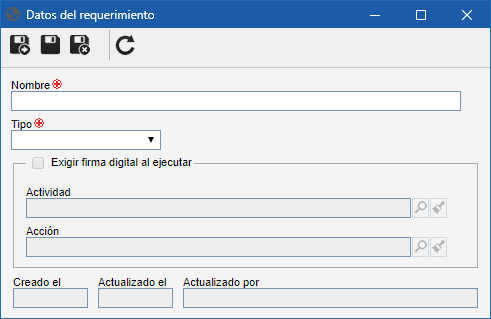
Nombre: Informe un nombre para el requerimiento en cuestión.
|
Tipo: Seleccione el tipo en que se clasifica el requerimiento:
▪Adjunto: Seleccione esta opción para que el requerimiento que será llenado en la actividad sea un adjunto de la actividad. ▪Documento: Seleccione esta opción para que el requerimiento que será llenado en la actividad sea un documento asociado en la actividad. Nota: Esta opción solo estará disponible si el componente SE Documento forma parte de la solución adquirida por su organización. |
Exigir firma digital al ejecutar: Esta opción solo quedará habilitada si el tipo del requerimiento es "Documento". Marque esta opción para que sea obligatoria la firma digital del documento seleccionado como requerimiento al ejecutar una determinada Actividad del proceso con una Acción específica de esa actividad. Mantenga la opción desmarcada en caso de que no sea obligatorio la firma digital del documento.
|
Guarde los campos arriba. Recuerde que para obligar al llenado de los requerimientos, es necesario que la opción "Requerimiento" esté seleccionada en los datos de la acción (Reglas  Ítems de llenado obligatorio de la acción) que ejecutará la actividad/decisión en cuestión. Ítems de llenado obligatorio de la acción) que ejecutará la actividad/decisión en cuestión.
|
|
Accione el botón  de esta sección para registrar las tareas que deben ser realizadas durante la ejecución de la actividad/decisión. Llene los siguientes campos de la pantalla de datos que se abrirá: de esta sección para registrar las tareas que deben ser realizadas durante la ejecución de la actividad/decisión. Llene los siguientes campos de la pantalla de datos que se abrirá:
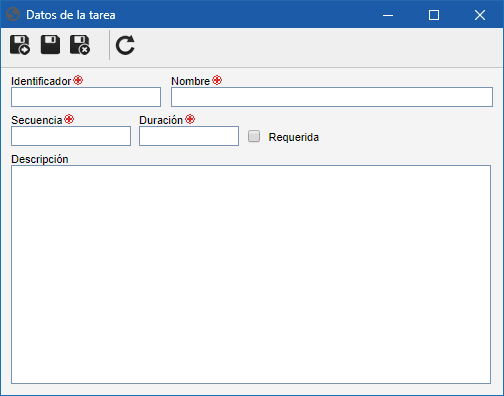
Identificador: Informe un número/sigla para la tarea.
|
Nombre: Informe un nombre para la tarea.
|
Duración: Informe la cantidad necesaria de tiempo para la realización de la tarea.
|
Número de orden: Informe el número del orden en que la tarea será realizada. El sistema no permite la inclusión de tareas con el mismo orden.
|
Obligatoria: Seleccionando esta opción, se indica que la ejecución de la tarea en cuestión es obligatoria.
|
Descripción: Descriptivo para la información adicional de la tarea.
|
Las tareas aquí asociadas estarán disponibles en el componente SE Workflow, SE Incidente o SE Problema, para que sean ejecutadas.
|
|
En esta sección es posible definir que durante la ejecución de esta actividad/decisión sea necesario responder una encuesta. Para eso, habilite la sección Asociar encuesta, y en el campo Modelo de encuesta seleccione un modelo registrado en SE Encuesta, en el que se basarán las encuestas creada en cada nueva instancia del proceso y que deberán ser respondidas durante la ejecución de esta actividad/decisión. Utilice los demás botones para registrar un nuevo modelo, editar los datos de un modelo y limpiar el valor que ha sido llenado en el campo. Consulte la documentación específica del componente SE Encuesta para obtener una descripción detallada de la pantalla de datos del modelo de encuesta.
Finalización de actividad: Al marcar esta opción, quedará abierta la ejecución de una encuesta relacionada con una actividad o un evento de mensaje hasta que sea enviada a la próxima etapa por el responsable. Esto permitirá, por ejemplo, asociar respuestas de otras instancias del mismo proceso y actividad/evento a la ejecución de una encuesta que se encuentra en curso. Si la opción no está marcada, la ejecución de la encuesta finalizará automáticamente cuando todos los encuestados hayan completado sus respuestas.
Utilizar ejecución de encuesta específica por revisión: Al marcar esta opción se creará una nueva ejecución de encuesta relacionada con la actividad o al evento de mensaje cada vez que haya una revisión del proceso. De lo contrario, se utilizará la misma ejecución de encuesta abierta relacionada con el evento, independientemente de la revisión del proceso.
Es importante tener en cuenta que para que esta característica funcione correctamente SE Encuesta debe ser parte de la solución adquirida por su organización.
|
|
Esta sección solo se presentará si la automatización del proceso ha sido habilitada para la operación de revisión de algún componente, como en la siguiente imagen:
 Datos del proceso > Datos generales > Automatización
En esta sección debe ser informada la situación de la revisión. Marque la opción Iniciar nuevo ciclo para generar un nuevo ciclo de revisión al ejecutar la actividad en cuestión.
Solo se presentarán las situaciones que estén configuradas de la misma forma que la automatización del proceso.
|
|
Esta sección solo será presentada si la automatización del proceso no es para alguna operación de revisión. De esta forma, seleccione la situación que se aplicará a la instancia una vez que la actividad esté habilitada para su ejecución.
Solo se presentarán las situaciones que estén configuradas de la misma forma que la automatización del proceso.
|
|
|







